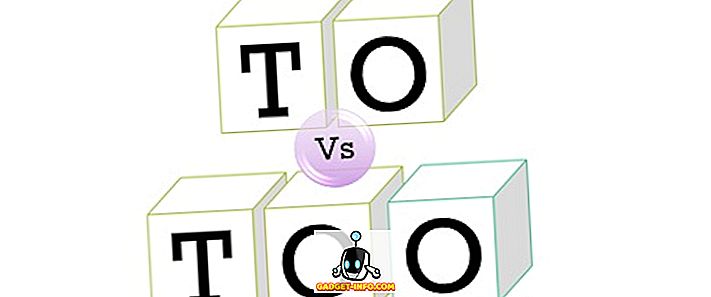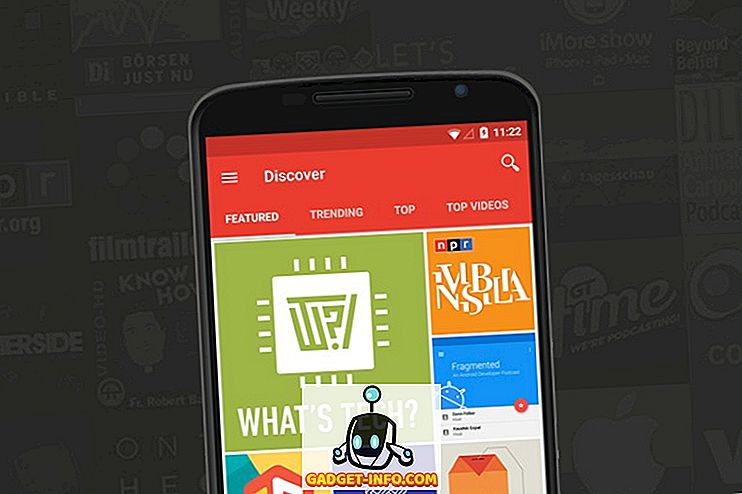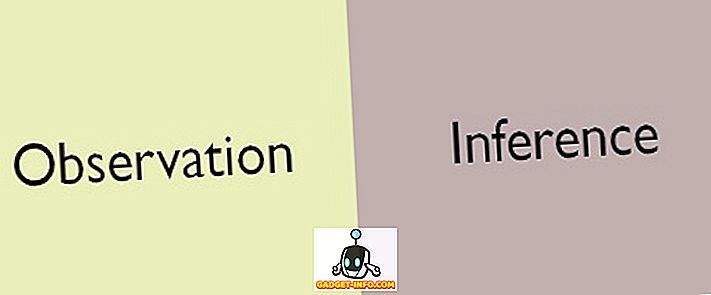Една от хубавите характеристики на Windows 7 е, че лентата на задачите показва елегантен миниатюрен преглед на прозорец или група от прозорци, когато задържите мишката върху него. Така че, ако имате отворени няколко раздела Internet Explorer, сега можете да видите преглед на всички IE раздели вместо да виждате текстови описания.

Това е наистина страхотно, но когато за първи път инсталирах Windows 7 на компютъра си, прегледът на миниизображенията ми не работеше. Всичко, което получавах, бяха текстовите описания!

Това нямаше да работи! Без миниатюри в лентата на задачите на Windows 7! След като се занимавахме за известно време и се опитвах да купя различни неща, най-накрая получих миниатюрите, за да се покаже в моята система! В тази статия ще ви запозная с различните методи за решаване на този проблем в Windows 7. \ t
Актуализиране на индекса на работата с Windows
След като оцените компютъра си, ако имате по-висок резултат от 3, Aero ще бъде активиран автоматично. Ако е под 3, трябва да надстроите видео драйверите си или да надстроите видеокартата си.
Можете да стигнете до диалоговия прозорец на Windows Индекса за опит в Windows 7, като отворите контролния панел, щракнете върху Система и защита и след това щракнете върху Проверка на индекса за работа с Windows .

На моето копие моят рейтинг все още не беше определен за WMI. Кликнете върху бутона Оцени този компютър или Опресни сега, за да получите резултат от 1 до 7.9.

Ако е по-малко от 3, нямате късмет. За съжаление Windows 7 Aero изисква по-висока версия на DirectX от предишните версии на Windows. Ако използвате Windows 7 във виртуална среда като VMWare, Virtual PC 2007 или VirtualBox, няма да можете да активирате функцията Aero в Windows 7.
Инструмент за отстраняване на неизправности в Aero
Чувал съм, че има регистър хак там, за да се даде възможност на Aero в Windows 7, но аз не мисля, че е работил за много хора, така че няма да го спомена тук! Можете също да опитате да изпълните програмата за отстраняване на неизправности в Aero в Windows 7, за да видите дали това решава проблема.
За да направите това, щракнете върху Старт и въведете поправка, за да отворите прозореца за отстраняване на неизправности в компютъра . Тук ще видите опция, наречена Display Aero Desktop Effects (Ефекти на работния плот на работния плот) в „Облик и персонализация“.

Това ще провери драйверите на видеокартата, възможностите, паметта и т.н., за да определи дали може да поддържа ефектите на Aero или не. Той ще ви даде предложения или ще се опита да реши проблема автоматично.
Превключване към Aero Theme
Друг проблем, който може да възникне, е дали за вашата система е избрана друга основна тема, а не тема Aero. В този случай връщането към тема Aero може да работи за вас. Щракнете с десния бутон върху работния плот и изберете Персонализиране .

Под Aero Themes изберете от който и да е от списъка. Отново, това само ще разреши проблема ви, ако основна или не-Aero тема е зададена случайно.
Проверете визуалните ефекти
Друга настройка, която можете да проверите, са визуалните ефекти. Понякога хората забраняват визуалните ефекти, за да повишат производителността и това може да е причината, поради която ефектите от Aero не работят.

Можете да прочетете предишната ми публикация за това как да промените настройките за опциите за производителност в Windows. В този случай искате да изберете Настройка за най-добър външен вид .
Проверете настройките на груповите правила
И накрая, можете също да проверите настройките на груповите правила, ако работите с Windows Pro или по-високи версии като Ultimate и др. Ако преди това компютърът беше присъединен към домейн, той може да запази някои настройки от предишната среда.
Можете да отворите груповите правила, като щракнете върху стартиране и въвеждане в gpedit.msc . Сега преминете към следния раздел:
Конфигурация на потребителя - Административни шаблони - Старт меню и лента на задачите
Продължете и кликнете върху заглавката Настройка, за да подредите всички елементи и да намерите Изключване на миниатюрите в лентата на задачите . Уверете се, че е настроен на Не е конфигуриран .

Това е за всички начини, по които можех да се сетя, за да разреша този проблем! Ако нищо не работи, вероятно ще трябва да надстроите вашата графична карта, защото тя просто не поддържа тези напреднали ефекти. Ако имате някакви въпроси, не се колебайте да коментирате. Наслади се!